Comment récupérer un mot de passe Wi-Fi oublié dans OS X

Si vous avez complètement oublié le mot de passe Wi-Fi, vous pouvez généralement le lire à partir de l'autocollant sur le routeur fourni par votre FAI - mais que faire si ce n'est pas le bon? Vous pouvez également récupérer votre mot de passe Wi-Fi depuis votre Mac
CONNEXION: Comment accéder à votre routeur si vous oubliez le mot de passe
Bien sûr, vous pouvez également passer par l'interface du routeur , en supposant que vous n'ayez pas oublié le mot de passe de votre routeur. Et si vous utilisez Windows ou Android, vous y trouverez facilement votre mot de passe oublié.
Mais aujourd'hui, tout tourne autour de OS X, et vous pouvez facilement récupérer votre mot de passe sans fil depuis votre Mac.
Récupérer le Wi-Fi Mot de passe
Relevez Spotlight avec une combinaison de touches de raccourci CMD + SPACE rapide, puis tapez Keychain pour lancer l'utilitaire Keychain Access. Naviguez dans le système, puis trouvez le nom de votre réseau Wi-Fi dans la liste.

Une fois que vous avez trouvé cela, faites un clic droit sur l'élément dans la liste et sélectionnez "Copier le mot de passe dans le presse-papiers". > Vous serez invité deux fois sans doute à entrer votre mot de passe, et la deuxième fois, vous devrez également taper votre nom d'utilisateur - normalement votre nom complet - et le mot de passe.
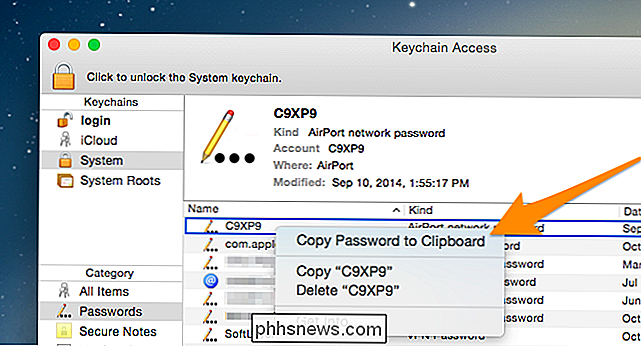
Une fois que vous avez fait cela, le mot de passe Vous pouvez le coller dans une autre fenêtre pour le voir.
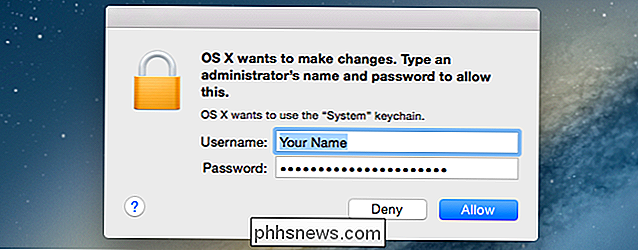
Si vous voulez voir le mot de passe, peut-être le saisir sur un autre appareil, vous pouvez double-cliquer sur l'entrée dans la liste, et Cochez la case Afficher le mot de passe, qui vous demandera plusieurs fois un mot de passe
Vous pouvez simplement lire le mot de passe en texte brut à ce stade.
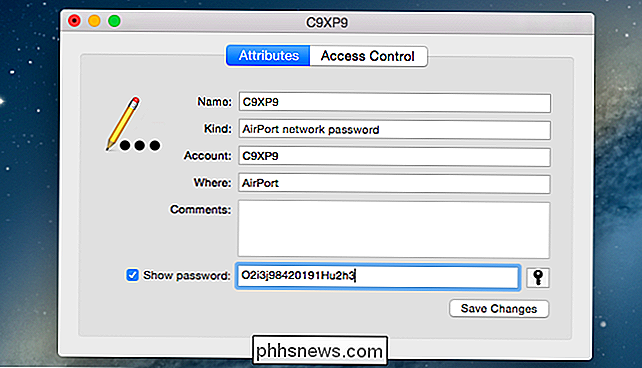

Comment autoriser un utilisateur Windows 10 standard à modifier l'heure et la date
Par défaut, seuls les utilisateurs disposant de droits d'administrateur dans Windows 10 peuvent modifier les paramètres d'heure et de date. Toutefois, si vous utilisez Windows 10 Professional ou Enterprise Edition, vous pouvez utiliser la stratégie de groupe pour autoriser les utilisateurs standard à modifier l'heure et la date.

Comment combiner différents produits HomeKit dans des pièces, des zones et des scènes
Le système HomeKit d'Apple est très curieux: HomeKit prend en charge la combinaison de vos appareils intelligents en salles, zones et scènes , mais si une application donnée ne supporte pas l'une de ces choses, vous n'avez pas de chance. Et aucune application smarthome ne vous permet de créer des scènes avec plusieurs produits de différentes sociétés.



